WPS word文檔怎么讓英文排版整齊
時間:2022-11-04 10:00:48作者:極光下載站人氣:3861
wps文檔可以方便我們編輯很多文字,不僅可以編輯中文,也可以編輯英文,有的小伙伴在通過WPS文檔編輯英語的時候,發現編輯好的英文沒有對齊,不知道怎么對齊,其實你可以直接將英文選中,然后在開始選項下選擇兩端對齊就可以了,或者你可以直接右鍵點擊一下選中的英文,進入到段落頁面中,將對齊方式改為兩端對齊,然后設置一下行距的數值就可以了,非常容易操作,下方是關于如何使用WPS word文檔設置英文排版的具體操作方法,不知道怎么操作的小伙伴可以和小編一起來看看哦,希望可以幫助到大家。
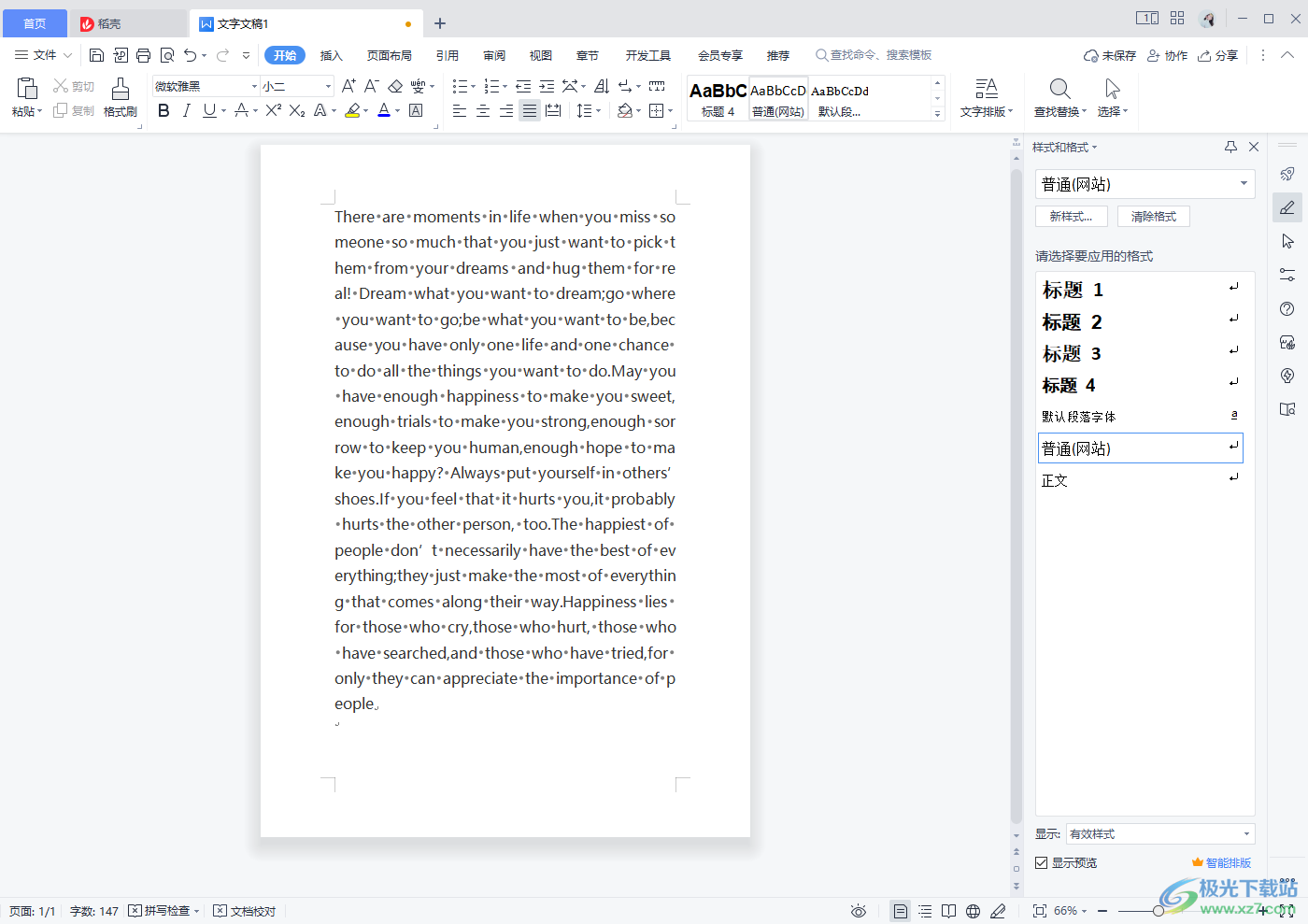
方法步驟
1.首先我們可以將WPS打開之后,可以看到英文是有一點沒有對齊的,如圖所示。
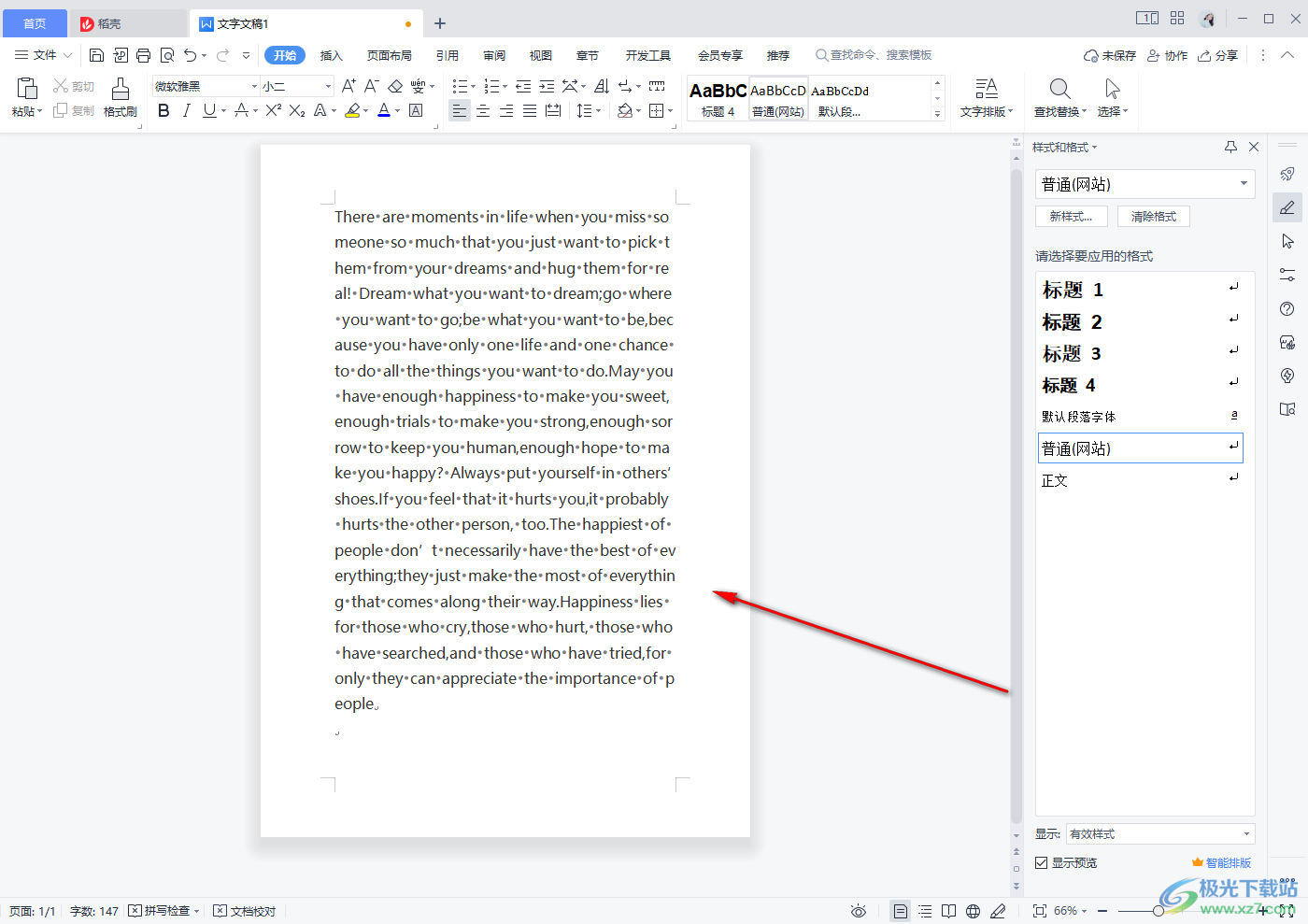
2.然后將英文選中之后,右鍵點擊一下打開的菜單選項,選擇進入到【段落】的選項頁面中。
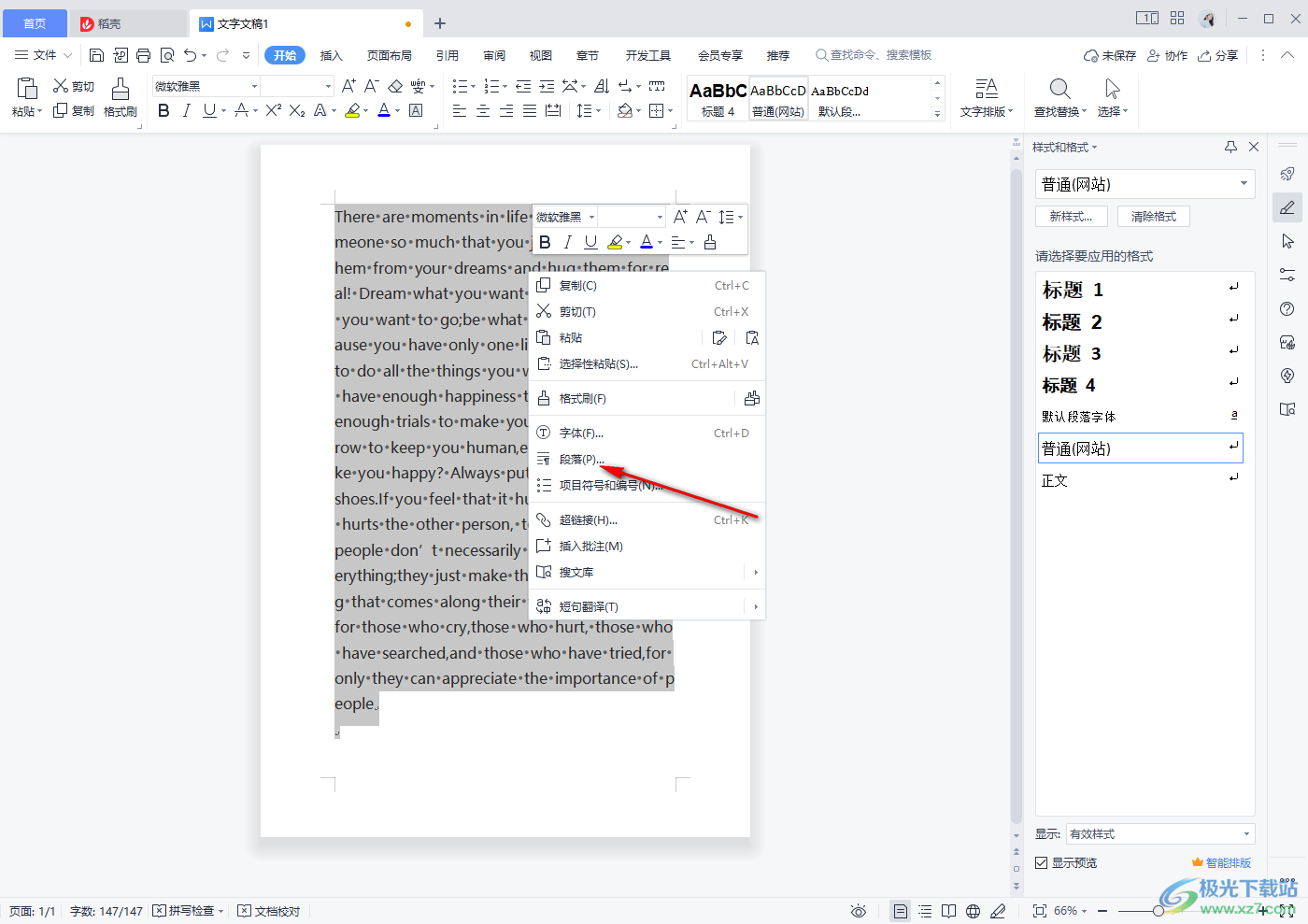
3.在該頁面中國將【對齊方式】改為【兩端對齊】,調整【段前段后】后【0】,然后你可以設置一下【行距】的數值,之后點擊確定。
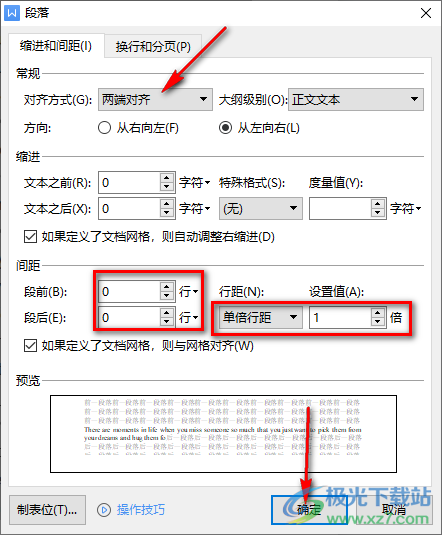
4.最后我們發現英文比剛才要整齊一點,如圖所示。
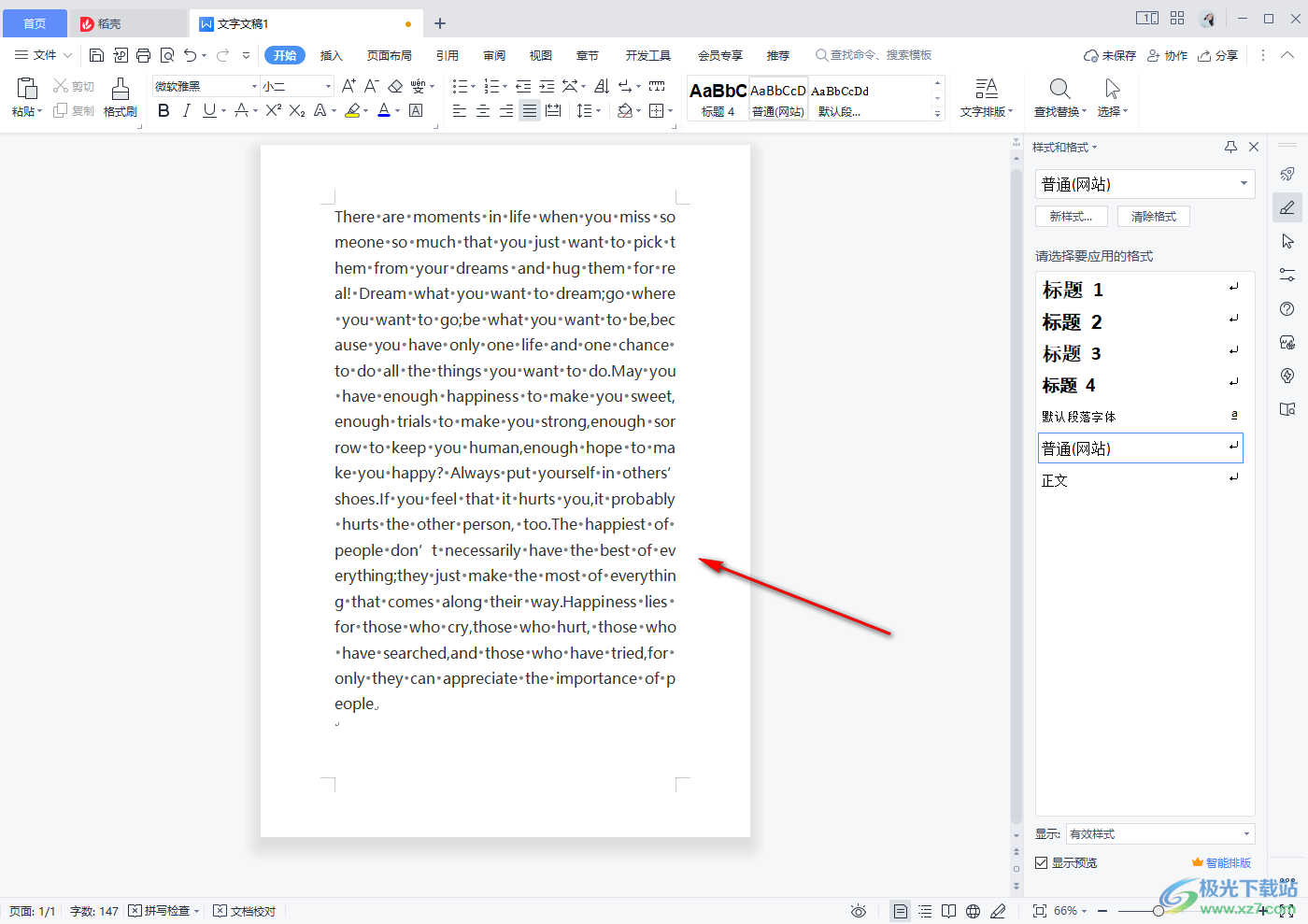
5.此外,你可以選中英文,然后直接在【開始】選項下,點擊兩端對齊就可以了。
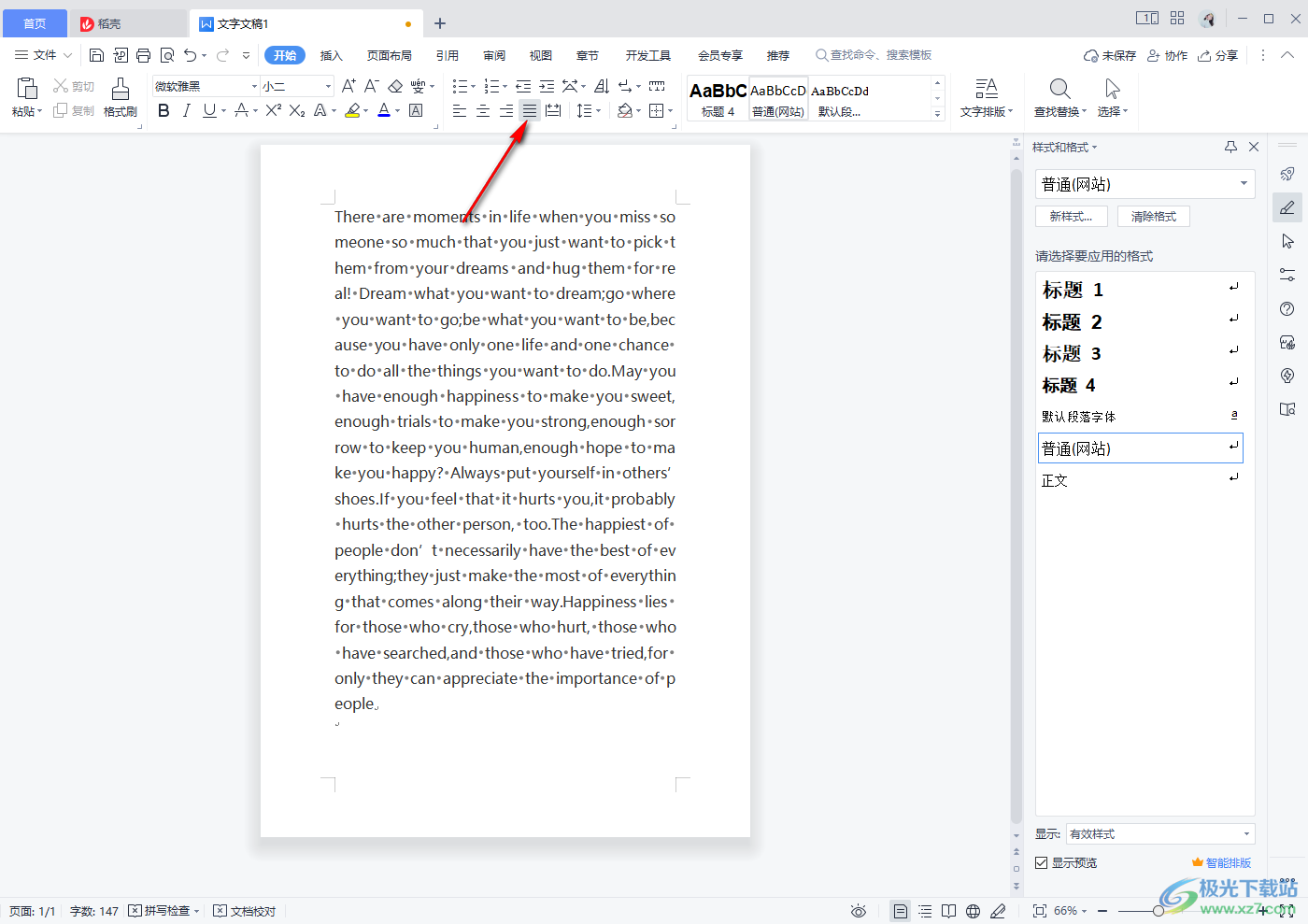
有時候我們在WPS文檔的頁面中輸入的英文有點擊雜亂,那么我們可以通過在段落中設置一下對齊方式就可以了,設置兩端對齊即可解決,需要的話可以試試。

大小:240.07 MB版本:v12.1.0.18608環境:WinAll
- 進入下載
相關推薦
相關下載
熱門閱覽
- 1百度網盤分享密碼暴力破解方法,怎么破解百度網盤加密鏈接
- 2keyshot6破解安裝步驟-keyshot6破解安裝教程
- 3apktool手機版使用教程-apktool使用方法
- 4mac版steam怎么設置中文 steam mac版設置中文教程
- 5抖音推薦怎么設置頁面?抖音推薦界面重新設置教程
- 6電腦怎么開啟VT 如何開啟VT的詳細教程!
- 7掌上英雄聯盟怎么注銷賬號?掌上英雄聯盟怎么退出登錄
- 8rar文件怎么打開?如何打開rar格式文件
- 9掌上wegame怎么查別人戰績?掌上wegame怎么看別人英雄聯盟戰績
- 10qq郵箱格式怎么寫?qq郵箱格式是什么樣的以及注冊英文郵箱的方法
- 11怎么安裝會聲會影x7?會聲會影x7安裝教程
- 12Word文檔中輕松實現兩行對齊?word文檔兩行文字怎么對齊?
網友評論